Windows操作系统的环境变量
学习一门编程语言时,可能需要配置“环境变量”,如在初学 Java 时,下载安装完 JDK 后的第一件事就是配置“环境变量”。“环境变量”是什么?
环境变量(environment variables)一般是指在操作系统中用来指定操作系统运行环境的一些参数,具体起什么作用这和具体的环境变量相关。常用的是PATH环境变量,其作用是告诉系统,当要求系统运行一个程序而没有告诉系统若在当前目录下面没有寻找到此程序,还应到哪些目录下去寻找。
【顺便说明,平时打开一个应用程序,一般是双击桌面图标或在开始菜单命令项,无论是桌面的快捷图标还是开始菜单命令项都包含了应用程序的安装位置信息,如果知道了一个应用程序的安装目录位置,也可以通过命令行工具进入启动程序所在的文件,这里以 “Dev-C++”软件为例。
右击Dev-C++桌面的快捷图标出现快捷菜单,单击该快捷菜单中的“属性”命令项,参见下图:
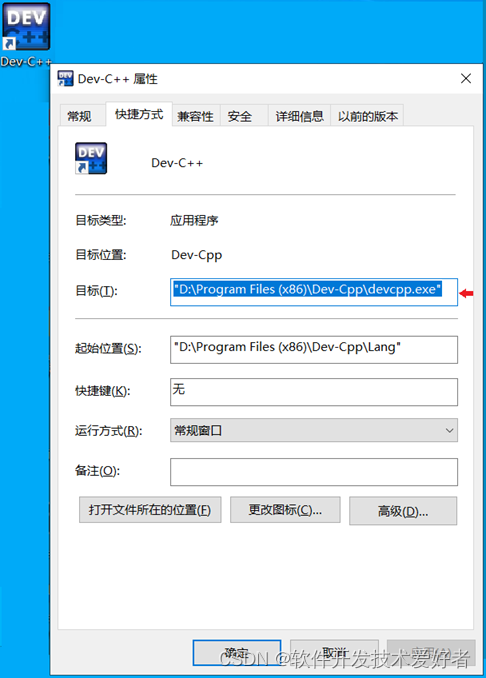
在“目标”框中可见安装目录位置。打开CMD工具,使用 cd 命令进入该目录,再输入devcpp.exe,即可通过命令启动Dev-C++,参见下图:
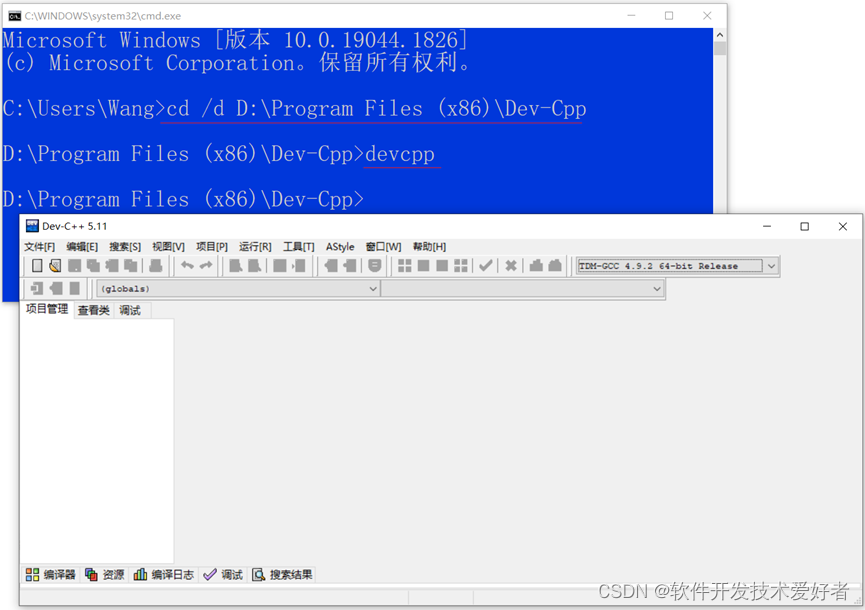
每次都先进入安装目录再打开文件显然有些麻烦,那有没有什么简单的方式,直接在CMD工具中输入devcpp.exe就能打开Dev-C++软件呢?
可以,但需要在Path环境变量中添加安装路径。】
对于Windows10环境变量在哪里设置呢?
在桌面上找到“此电脑”的图标,然后点击右键选择属性,会打开windows 10系统的设置界面。然后从右侧的“相关设置”中找到“高级系统设置”,会进入系统属性页面。再点击右下角的“环境变量”即可进入windows系统的环境变量设置页面,参见下图:
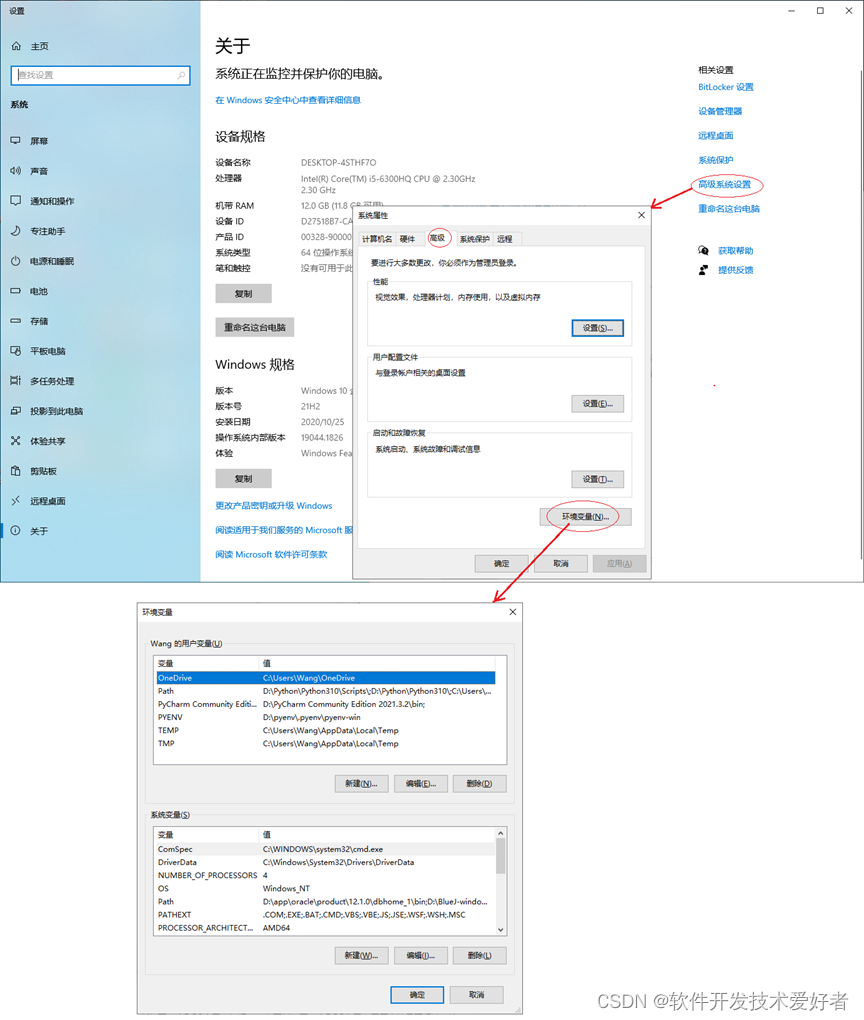
【提示:另一种打开方法:按WIN+R键,打开“运行”对话框,输入sysdm.cpl,按回车键也能打开“系统属性”对话框,“高级”选项卡中,单击“环境变量”按钮】
环境变量分为两类:一个是上半部分区域用户变量,另一个是下半部分系统变量。用户变量是只适用于当前用户使用,换了用户就不管用了,每个用户拥有不同的用户变量,不同用户的用户变量之间是并列的,也是互不干扰的。而系统变量则是任何用户都可以使用,系统变量就是系统级别的变量,系统变量被修改了,每个系统用户都将受到影响。
用cmd执行某一可执行文件的时候,若提示“不是内部或外部命令,也不是可运行的程序或批处理文件”原因:
若在当前目录找不到对应文件名的程序,就在系统变量的PATH的路径中,依次寻找对应的可执行程序文件(查找顺序是按照路径的录入顺序从左往右寻找的,最前面一条的优先级最高,如果找到程序就停止寻找,后面的路径不再执行)
如果系统变量的PATH的路径找不到,再到用户变量的PATH路径中寻找(如果系统变量和用户变量的PATH中同时包含了同一个命令,则优先执行系统变量PATH中的命令)
每次修改PATH环境变量,要确定保存了,再重启CMD,否则不生效。
版权归原作者 软件开发技术爱好者 所有, 如有侵权,请联系我们删除。